巧用Sketch软件绘制萌萌哒的大白(2)
文章来源于 优设,感谢作者 JingDesign 给我们带来经精彩的文章!三、绘制身体
同样使用圆形工具绘制身体。同样,身体也不是规则的椭圆形,首先绘制圆形,设定描边颜色为#534B4A,宽度为13,填充颜色#FDFAEB。接着双击图形进入钢笔编辑模式,调整节点与杠杆,保证身体上部在画布中正确呈现。
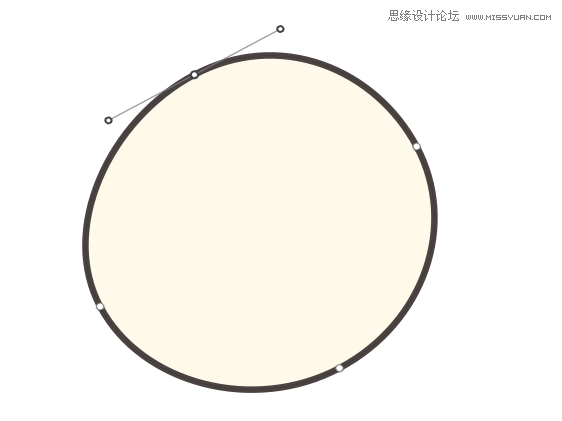
四、绘制胳膊及其手指
胳膊及手指是考验我们使用钢笔工具熟练程度的时候了。在这里我们推荐初学者将手指线条分段绘制,当然如果你对钢笔工具足够熟练,也可以将线条一次绘制完成。
四个手指及手臂的线条进行分解,得到下图的元素。
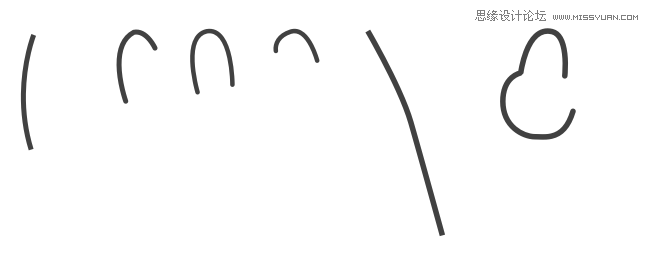
较复杂的钢笔操作,需要对sketch的钢笔工具做更深入的了解。当我们点击键盘上的快捷键V或者从工具栏选择钢笔工具时,即可进入路径编辑模式,这时右侧属性栏会发生变化,请看下图。
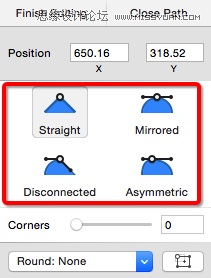
这四种方式代表节点的杠杆的四种使用形式,当使用钢笔工具点击曲线上的某个锚点时,调节杠杆即可出现。通过选择合适的杠杆调节方式,即可绘制出不同的曲线。
Straight:不使用贝塞尔曲线。
Mirrored:使用贝塞尔曲线的镜像模式,也就是调节时两端的把手始终在一条直线上同时运动,并且两端把手始终与锚点的距离相同。
Disconnected:与mirrored相反,选中它时,只有一个把手跟随鼠标移动,另一个把手不动。
Asymmetric:不对称。比Mirror少了一个特性,也就是说调节一个把手时,两端的把手会同时运动,但他们距离锚点的距离可以不相同。
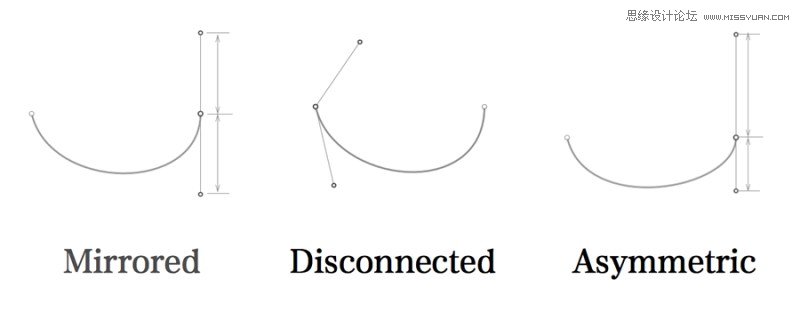
绘制完成,将所有这些元素组合成一个完整的手臂。但好像还有一点问题,由于线条是分散的,我们无法填充颜色,这时我们需要将他组合为一条路径。选中你所绘制的所有手臂线条,接着选择菜单Layer>Paths>Join即可完成组合。但貌似还是有点问题,我们发现线条结合处不够平滑,选中线条,打开Boarder选项,将Ends及Joins工具设置为如下图所示即可。请注意观察线条末端,大家应该可以看出变化来了。
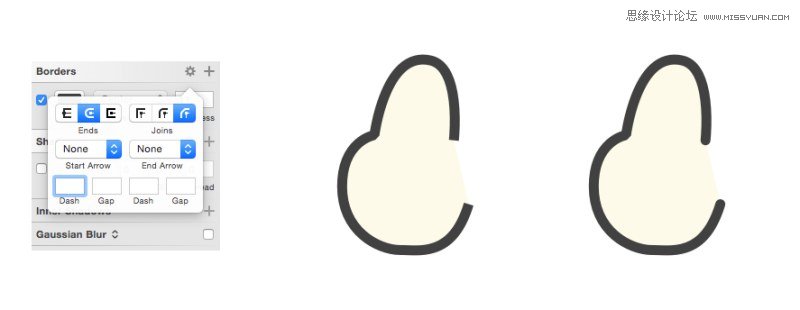
五、组合所有元素
将所有元素组合并进行大小,角度的调节,可爱的大白就绘制完成了。接着我们可以换上自己喜欢的背景及文字,快拿出来炫耀吧~很有成就感是不是,来个棒棒糖吧!赞!

最终效果:
源文件 微盘下载

 情非得已
情非得已
-
 3个平面设计技巧学会动态字体海报2020-07-09
3个平面设计技巧学会动态字体海报2020-07-09
-
 如何设计出优秀的文字类海报排版2020-04-02
如何设计出优秀的文字类海报排版2020-04-02
-
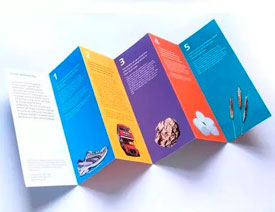 7个有效提升传达率折页设计技巧2020-03-19
7个有效提升传达率折页设计技巧2020-03-19
-
 设计师如何解决作品视觉缺少层次感2020-03-14
设计师如何解决作品视觉缺少层次感2020-03-14
-
 详细解析平面设计中元素的使用技巧2020-03-13
详细解析平面设计中元素的使用技巧2020-03-13
-
 设计师必须要学习的平面设计配色技巧2020-03-11
设计师必须要学习的平面设计配色技巧2020-03-11
-
 解析设计师常用的6大构图方法2020-03-11
解析设计师常用的6大构图方法2020-03-11
-
 3个帮你快速掌握字体搭配思路2020-03-10
3个帮你快速掌握字体搭配思路2020-03-10
-
 设计师如何设计出中国风主题LOGO2019-10-21
设计师如何设计出中国风主题LOGO2019-10-21
-
 详解如何让板式海报设计变得简单2019-10-21
详解如何让板式海报设计变得简单2019-10-21
-
 4个配色技巧帮助您解决色彩问题2021-03-10
4个配色技巧帮助您解决色彩问题2021-03-10
-
 设计师需要掌握的平面设计技巧2021-03-10
设计师需要掌握的平面设计技巧2021-03-10
-
 详细解析插画类海报的绘制思路和方法2021-03-09
详细解析插画类海报的绘制思路和方法2021-03-09
-
 详细解析设计师必须掌握的色彩知识2021-03-09
详细解析设计师必须掌握的色彩知识2021-03-09
-
 设计师必须要学习的高级配色技法2021-03-10
设计师必须要学习的高级配色技法2021-03-10
-
 设计师必须要学习的几个排版小技巧2021-03-10
设计师必须要学习的几个排版小技巧2021-03-10
-
 详细解析UI设计中终极配色宝典2021-03-11
详细解析UI设计中终极配色宝典2021-03-11
-
 详解如何把产品和背景融合到一起2021-03-11
详解如何把产品和背景融合到一起2021-03-11
-
 2018年9月国外设计圈实用教程分享
相关文章4362018-09-17
2018年9月国外设计圈实用教程分享
相关文章4362018-09-17
-
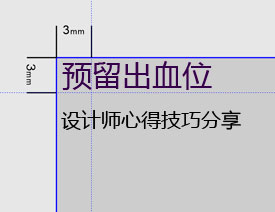 常见的设计软件中如何预留出血位
相关文章5172018-07-09
常见的设计软件中如何预留出血位
相关文章5172018-07-09
-
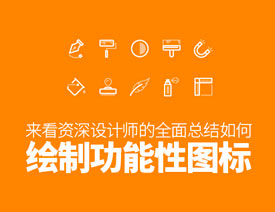 资深设计师解读如何绘制功能性图标
相关文章3272018-06-19
资深设计师解读如何绘制功能性图标
相关文章3272018-06-19
-
 20个Sketch你绝对应该掌握的技巧
相关文章2822017-12-20
20个Sketch你绝对应该掌握的技巧
相关文章2822017-12-20
-
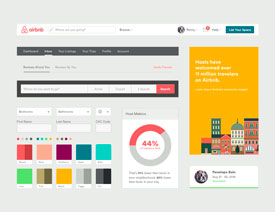 设计师如何全面提升自己的工作效率
相关文章3072017-10-17
设计师如何全面提升自己的工作效率
相关文章3072017-10-17
-
 4招设计师必须要学习的字体设计技巧
相关文章2942017-09-14
4招设计师必须要学习的字体设计技巧
相关文章2942017-09-14
-
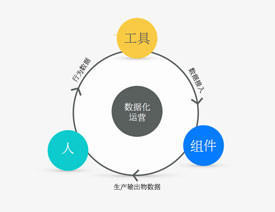 浅谈组件化设计从规范到工具的构建与探索
相关文章2672017-09-04
浅谈组件化设计从规范到工具的构建与探索
相关文章2672017-09-04
-
 4个制作技巧帮助您节省PPT制作时间
相关文章2102017-02-23
4个制作技巧帮助您节省PPT制作时间
相关文章2102017-02-23
